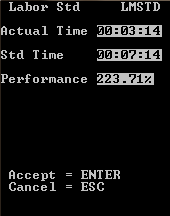Durchführen von Inventuren – nach Los, Lagerplatz und LPN
- Wählen Sie im Hauptmenü des RF-Geräts die Option Task Manager aus. Die Maske "Task Manager (TMM)" wird geöffnet.
-
Wählen Sie die Option Standard aus. Die Maske Task Manager (TM) wird angezeigt.
Hinweis
Wenn das Modul "Arbeit" in der SCE-Anwendung aktiv ist und Sie keinen Arbeitsbeginn gewählt haben, weist Sie eine Meldung darauf hin, dass Sie zuerst die Arbeit starten müssen, bevor Sie fortfahren können. Weitere Informationen über Produktivität und Arbeit finden Sie im Infor WMSAnwenderhandbuch Produktivität und Arbeit.
-
Geben Sie die folgenden Daten ein:
- Bereich
- Bereich, in dem der Operator arbeitet.
- Aufgabe
- Durch Auswahl von "Inventur" erhält der Aufgabenanwender nur Inventuraufgaben.
-
Drücken Sie die Eingabetaste. Sofern zutreffend, wird die Inventuraufgabe an den Mitarbeiter gesendet. Die Maske Inventur (TCC1) wird angezeigt.
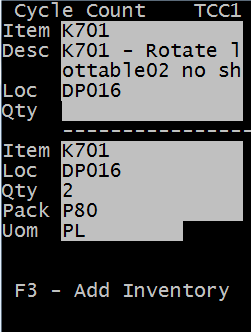
Wenn das SCE-Modul "Arbeit" aktiv ist, wird die Standardzeit für die Aufgabe in der Maske angezeigt.
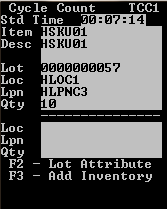
-
Scannen oder geben Sie die folgenden Daten ein, um die Inventur abzuschließen.
- LP
- Der Lagerplatz für die Inventur.
- LPN
- Die Lizenzplakette für die Inventur.
- Menge
- Gezählte Menge für die Inventur.
- ME
-
Standardeinstellung: ST (Stück). Sie können die Maßeinheit ändern, wenn die eingegebene Menge in einer anderen Maßeinheit vorliegt. So kann die Inventur beispielsweise in Packstücken statt Stück vorgenommen werden.
- Verpackung
-
Standardeinstellung: STD. Sie können die Standardeinstellung ändern, um die gezählte Menge und Maßeinheit mit einem anderen Verpackungscode zu erfassen.
Der obere Bereich der Maske ist schreibgeschützt, der untere Bereich kann jedoch bearbeitet werden. Die dem Artikel zugewiesene Inventurdifferenzregel bestimmt, ob der Artikel gezählt wird. Bei Bedarf wird der Mitarbeiter automatisch aufgefordert, die richtigen Daten zu erfassen.
Drücken Sie zum Anzeigen einer Liste mit Losattributen, die dem gezählten Artikel zugewiesen sind, die Taste F3.
Wenn bei der Inventurfreigabe Systemmenge anzeigen auf Ja gesetzt wurde, wird dem Operator die Systemmenge angezeigt. Wenn dieser Parameter auf Nein gesetzt wurde, bleibt das Feld Mge im oberen Maskenbereich leer.
-
Drücken Sie die Eingabetaste.
Das Ergebnis der Inventur wird gemäß den dem Artikel zugewiesenen Inventurklassentoleranzen bestimmt.
Wenn keine Inventurklasse zugewiesen ist, haben Inventurklassentoleranzen keine Auswirkungen. Wenn das Inventurergebnis nicht der in der Anwendung erfassten Menge entspricht, jedoch innerhalb der Toleranz liegt, wird die Meldung
Abweichung bei der Zählungangezeigt. - Um die Mitteilung zu schließen und zur Maske Inventur zurückzukehren, drücken Sie Esc.
- Wiederholen Sie bei Bedarf die Inventur, indem Sie geänderte Werte eingeben.
-
Um neuen Bestand zu generieren, der derzeit nicht im System vorhanden ist, drücken Sie F3.
Geben Sie an der Eingabeaufforderung den Lagerplatz und die LPN für den hinzuzufügenden Bestand ein. Dann wird geprüft, ob die eingegebene LPN bereits auf einem anderen Lagerplatz im Lager vorhanden ist.
Wenn die LPN nur auf einem Lagerplatz vorhanden ist, wird geprüft, ob der Bestand den Status Reserviert bzw. GESP aufweist.
-
Reserviert
Wenn der Lagerplatz reserviert ist, wird die folgende Meldung angezeigt:
Auf Lagerplatz XXX ist bereits Bestand vorhanden. Dieser Bestand ist reserviert und kann daher nicht hinzugefügt oder umgelagert werden.
Anschließend wird ein Inventurdatensatz für den gezählten Bestand erstellt und in der Maske Inventur - Verwaltung angezeigt.
- Inventurkopf und Inventurdaten sind auf (4) Lagerplatz - Konflikt gesetzt.
-
Im Feld Inventurdaten - Anmerkungen wird Folgendes angezeigt:
Auf Lagerplatz XXX ist bereits Bestand vorhanden. Dieser Bestand ist reserviert und kann daher nicht hinzugefügt oder umgelagert werden.
-
SPERREN/GESPERRT
Wenn der Lagerplatz gesperrt ist, wird die folgende Meldung angezeigt:
Auf Lagerplatz XXX ist bereits Bestand vorhanden. Lagerplatz XXX ist gesperrt. Bestand kann daher nicht hinzugefügt oder umgelagert werden.
- Inventurkopf und Inventurdaten sind auf (4) Lagerplatz - Konflikt gesetzt.
-
Im Feld Inventurdaten - Anmerkungen wird Folgendes angezeigt:
Auf Lagerplatz XXX ist bereits Bestand vorhanden. Lagerplatz XXX ist gesperrt. Bestand kann daher nicht hinzugefügt oder umgelagert werden.
- Nicht reserviert und nicht gesperrt
Wenn Bestand weder gesperrt noch reserviert ist, wird die folgende Meldung angezeigt:
Auf Lagerplatz XXX ist Bestand vorhanden. Das System lagert den Bestand auf den korrekten Lagerplatz um.
Ist die LPN auf mehreren Lagerplätzen vorhanden, wird die folgende Meldung angezeigt:Diese LPN ist in mehreren Lagerplätzen vorhanden. Wenden Sie sich an Ihren Vorgesetzten.Wenn die LPN nicht vorhanden ist:- Eine Eingangsmaske wird angezeigt, in der Sie neuen Bestand eingeben können.
- Diese Maske umgeht Wareneingangsprüfung für RF-Eingang - Artikel nicht in Lieferavis.
- Die Prüfung des Losattributs, das dem Artikel zugewiesen ist, wird geprüft. Entsprechende Felder zur Bestandserfassung werden angezeigt, darunter für die Gewichts-/Datenerfassung und ID-Nummern.
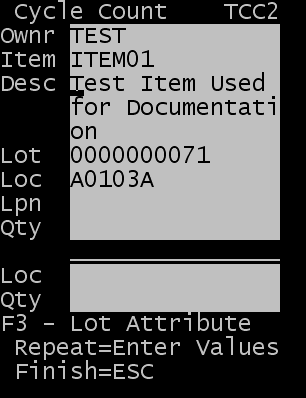
Wenn das Inventurergebnis nicht der in der Anwendung erfassten Menge entspricht und unterhalb der für den Artikel geltenden Toleranz liegt, wird die Meldung
Abweichung bei der Zählung, Unterschreiten der Toleranzangezeigt.Wenn das Inventurergebnis nicht der in der Anwendung erfassten Menge entspricht und oberhalb der für den Artikel geltenden Toleranz liegt, wird die Meldung
Abweichung bei der Zählung, Überschreiten der Toleranzangezeigt. -
Reserviert
-
Drücken Sie Esc, um die Aufgabe fertigzustellen und abzuschließen.
Wenn das SCE-Modul "Arbeit" aktiv ist, werden Daten zur Aufgabenleistung in der Maske angezeigt.